 berdasarkan Deskripsi resmi BookStack,Untuk menggunakan LDAP / AD sebagai otentikasi masuk,Anda perlu menambahkan pengaturan berikut ke file .env terlebih dahulu,Contoh domain:
berdasarkan Deskripsi resmi BookStack,Untuk menggunakan LDAP / AD sebagai otentikasi masuk,Anda perlu menambahkan pengaturan berikut ke file .env terlebih dahulu,Contoh domain:
domain IKLAN: abc.com.tw
akun administrator AD / 密碼: administrator / 123456
# General auth
AUTH_METHOD=ldap
# The LDAP host, Adding a port is optional
LDAP_SERVER=abc.com.tw:389
# If using LDAP over SSL you should also define the protocol:
# LDAP_SERVER=ldaps://example.com:636
# The base DN from where users will be searched within
LDAP_BASE_DN=dc=abc,dc=com,dc=tw
# The full DN and password of the user used to search the server
# Can both be left as false to bind anonymously
LDAP_DN= cn=administrator,cn=users,dc=abc,dc=com,dc=tw
LDAP_PASS=123456
# A filter to use when searching for users
# The user-provided user-name used to replace any occurrences of '${user}'
LDAP_USER_FILTER=(&(sAMAccountName=${user}))
#以 AD 帳號的 sAMAccountName 值作為 BookStack 的帳號。
# Set the LDAP version to use when connecting to the server
LDAP_VERSION=3
# Set the default 'email' attribute. Defaults to 'mail'
LDAP_EMAIL_ATTRIBUTE=mail
#以 AD 帳號的 mail 值作為 BookStack 帳號的 mail 值。
# Set the property to use for a user's display name. Defaults to 'cn'
LDAP_DISPLAY_NAME_ATTRIBUTE=cn
#以 AD 帳號的 cn 值作為 BookStack 帳號的顯示名稱。
#這邊如果改成 sAMAccountName,BookStack 仍會帶到 cn,原因不明。
# If you need to allow untrusted LDAPS certificates, add the below and uncomment (remove the #)
# Only set this option if debugging or you're absolutely sure it's required for your setup.
#LDAP_TLS_INSECURE=true
Proses parameter yang dimodifikasi,Simpan saja file .env untuk menerapkan pengaturan baru,Tidak perlu me-restart Apache。
"Nama Tampilan" jika ada spasi,Akan ditampilkan tidak lengkap。
Setelah perubahan berlaku,Masalah akan terjadi,Sebagai manajer AD (administrator) Login,Tidak ada hak administrator;Dan manajer asli BookStack (admin@admin.com) Tidak bisa masuk lagi。Ikuti instruksi resmi,Silakan ikuti langkah-langkah di bawah ini untuk mengatur:
1. Matikan pengaturan otentikasi LDAP/AD dari .env terlebih dahulu。
2. Dengan akun administrator BookStack (admin@admin.com) Masuk。
3. Buka pengaturan otentikasi LDAP/AD dari .env。
4. Buka halaman edit profil pengguna,Akan ada kolom "ID otentikasi eksternal",Mengimpor”CN=Administrator,CN=Pengguna,DC = abc,DC=com,DC = dua” (Kapitalisasi),Letakkan Manajer BookStack (admin@admin.com)Dengan manajer AD (administrator)String bersama-sama。
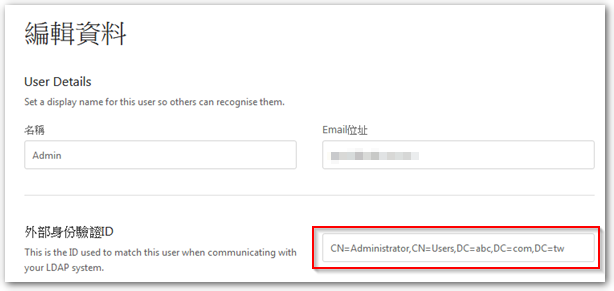
5. Keluar,Kelola sebagai AD (administrator) Masuk,Anda dapat memiliki izin pengelola。

















您好
1.Kesan saya ok。
2.Tergantung pada struktur AD Anda,Misalkan danielchou berada di bawah pengguna,Maka senar yang Anda pukul benar。
Xie Xie
Moderator yang baik
請問
1. “Nama”Bisakah Anda menggunakan nama Cina?
2. Bisakah saya mengisi bidang identitas eksternal seperti ini?
CN = danielchou, CN=pengguna, DC = abc,DC=lokal
Terima kasih